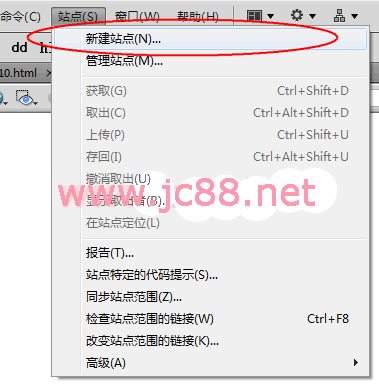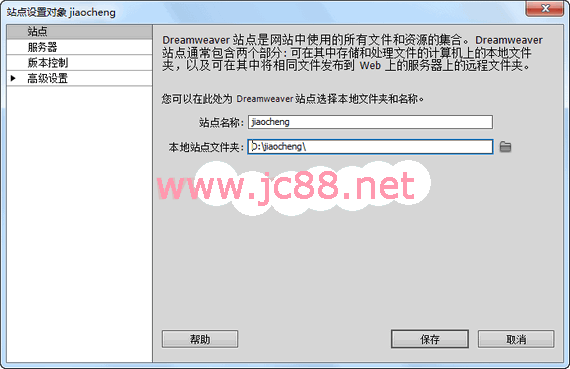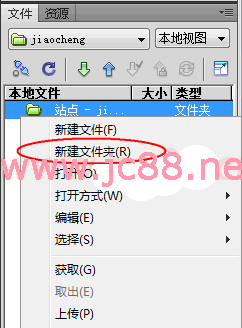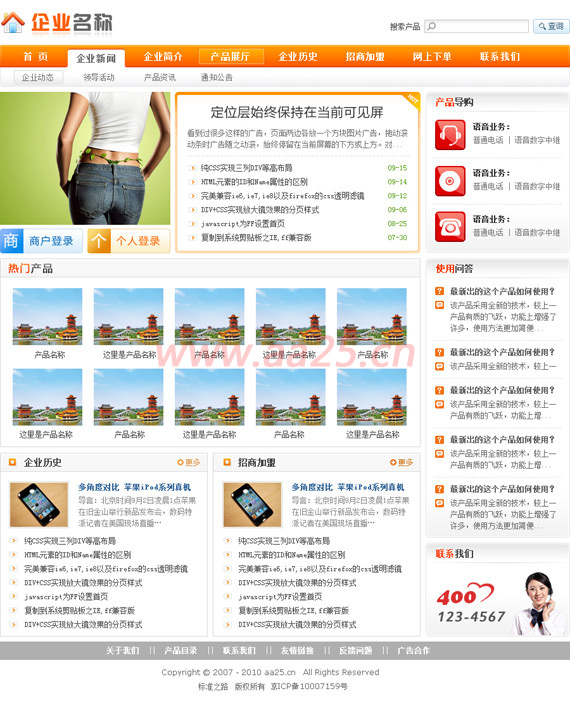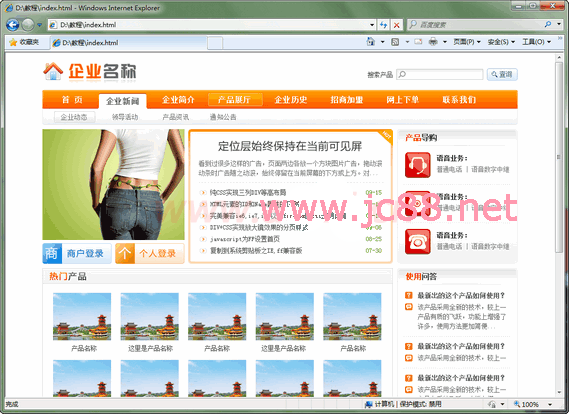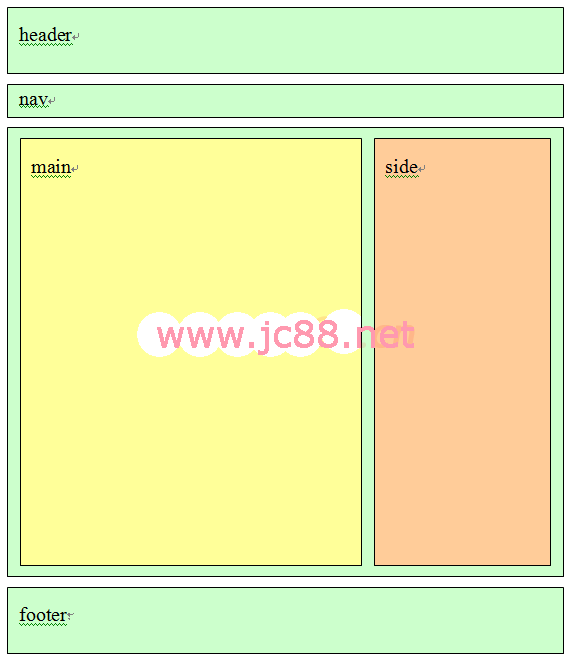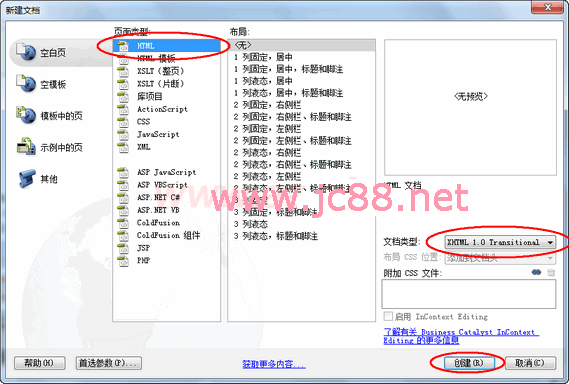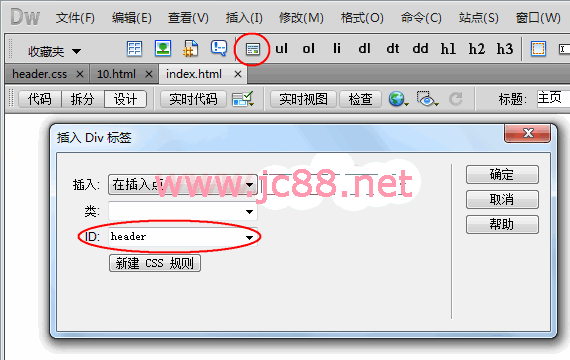今天学习《十天学会web标准(div+css)》的最后一个章节,本章节把前面学习的零碎内容串联起来,组织成一个网站,将根据本人这些年来的从业经验,从建立站点到一个完整的div+css网页的完成,整个流程下来,希望能对各位有所帮助。由于本节内容较多,将分三部分来讲解。
一、建立站点前面的课程都是零碎讲解一些相关知识,那么要做一个网站,首先需要建立一个站点。那么什么是站点,为什么要建立一个站点呢?因为网站不同于其它文件,比如一个图片,放到哪个盘哪个目录下都可以访问。而网站是许多文件相互关联的,所以要专门一个目录把它们分门别类存放起来。如果搞过视频编辑的朋友都知道,需要先建立一个工程,把原始的视频文件、图片素材分类放好,也是这个道理。下面以在D盘建立一个jiaocheng文件夹为例,在dreamweaver(简称DW)里创建一个站点指向这个文件夹,然后在目录下新建images文件夹、css文件夹等把各类文件分别存放起来。
保存后,一个站点就建立起来了,我用的是DW cs5版本,不同版本界面有所不同。如果要连接FTP,需要设置服务器选项(后面会涉及到)。站点建立好后,我们先建立一个images和css文件夹,分别用来存放图片和css文件。直接在windows的资源管理器下建立或者在dw里建立都是可以的;在dw建立需要在文件面板列表的根目录上点击右键,选择新建文件夹后更改名字即可。
二、结构分析创建完站点后,就需要对页面结构进行分析了,根据效果图,分析页面分为几大块,该怎么布局更合理。下面这个图是我做的一个企业网站的模板,虽然不怎么好看,但目的是把前边学的东西全都给串起来,让大家掌握各种情况的处理方法,先看下效果图及在网页中显示的样式:
在浏览器中打开效果图预览
从图中可以看出整个页面分为头部区域、导航区域、主体部分和底部,其中主体部分又分为左右两列,整个页面居中显示,看明白了这点,下边的框架就好搭建了。整体框架结果图如下:
三、搭建框架首先在dw里新建一个html文件:
点击创建后会自动生成如下代码的一个html文件,保存为index.html并把无标题文档改为:主页。强调一点,许多同学喜欢把第一行代码删除掉,认为没用,其实这句话的作用大着呢,它标明以何种形式解析文档,如果删除可能会引起样式表失效或其它意想不到的问题。接下来需要插入以上各个块的标签了,以插入header的标签为例,其它的插入方法类同。
按照上图的方法依次插入标签,或者直接在代码视图中手工输入,代码如下:(注意main和side在maincontent里包含着呢)
从上边的效果图分析得知,整个网页是居中浏览器显示的,按照这样的写法需要把以上的header、nav、maincontent、footer都设置宽度并居中,这样做起来很麻烦,所以再在这些标签外增加一下父标签,设置这个父标签宽度并居中后,是不是所有的标签都居中了呢。增加后的代码如下: |